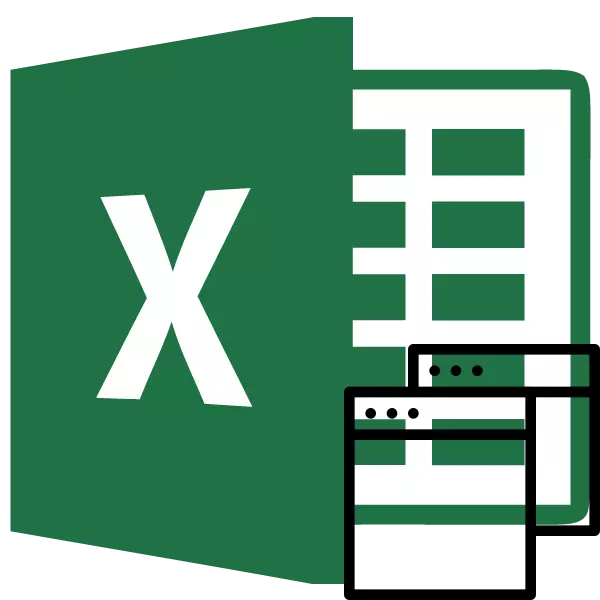
Nigbati o ba ṣiṣẹ ni Microsoft tayo, o jẹ dandan lati ṣii awọn iwe aṣẹ pupọ tabi faili kanna ni awọn ferese pupọ. Ni awọn ẹya agbalagba ati awọn ẹya, bẹrẹ pẹlu Exel 2013, maṣe ṣe awọn iṣoro eyikeyi pato. Kan ṣii awọn faili pẹlu ọna boṣewa, ati pe ọkọọkan wọn yoo bẹrẹ ni window titun kan. Ṣugbọn ninu awọn ẹya ti ohun elo 2007 ọdun 2007 - 2010, iwe tuntun ṣii nipasẹ aiyipada ninu Obi Pase. Iru bẹ ṣe fipamọ eto eto kọmputa kọmputa, ṣugbọn ni akoko kanna ṣẹda nọmba awọn ifura. Fun apẹẹrẹ, ti olumulo ba fẹ lati ṣe afiwe awọn iwe meji, gbigbe window lori iboju ti o tẹle, lẹhinna kii yoo ṣiṣẹ fun awọn eto boṣewọn. Wo bi eyi le ṣe nipasẹ gbogbo awọn ọna ti o wa.
Ṣiṣi Windows diẹ
Ti o ba jẹ pe ninu awọn ẹya ti talce 2007-2010 o ti ni iwe apamọ tẹlẹ, ṣugbọn iwọ yoo gbiyanju lati ṣiṣe faili miiran, lẹhinna yoo ṣii ni window obi kanna, rọpo irọrun awọn akoonu ti iwe ibẹrẹ lori data tuntun. Nibẹ ni yoo nigbagbogbo ni anfani lati yipada si faili ti n ṣiṣẹ akọkọ. Lati ṣe eyi, ṣabẹwo si kọsọ si aami tayo lori iṣẹ-ṣiṣe. Windows kekere yoo han fun awotẹlẹ ti gbogbo awọn faili ṣiṣe. Rekọja si iwe kan pato o le nìkan tẹ lori iru window kan. Ṣugbọn o yoo jẹ iyipada ti awọn Windows pupọ, ati kii ṣe ni kikun ti ni kikun lati ṣafihan wọn loju iboju ni ọna yii olumulo kii yoo ni anfani.

Ṣugbọn awọn ẹtan pupọ lo wa pẹlu eyiti o le ṣafihan awọn iwe aṣẹ pupọ ni tayo ọpọlọpọ 2007 - 2010 loju iboju nigbakanna.
Ọkan ninu awọn aṣayan iyara julọ lẹẹkan ati yanju iṣoro naa pẹlu ṣiṣi ti awọn Windows ni fifi sori ẹrọ pupọ ni fifi sori ẹrọ ti patchescheastfix508801.MSI. Ṣugbọn, laanu, Microsoft ti pari lati ṣe atilẹyin fun gbogbo awọn solusan Dajudaju irọrun, pẹlu ọja ti o wa loke. Nitorinaa, ko ṣee ṣe lati ṣe igbasilẹ rẹ lori oju opo wẹẹbu osise. Ti o ba fẹ, o le ṣe igbasilẹ ati fi apopo sinu awọn orisun oju-iwe wẹẹbu miiran ni ibẹru ara rẹ, ṣugbọn o yẹ ki o ranti pe o le fi awọn iṣe rẹ mọ ninu ewu.
Ọna 1: Iṣẹ-ṣiṣe
Ọkan ninu awọn aṣayan ti o rọrun julọ fun ṣiṣi awọn Windows ni lati ṣe iṣẹ yii nipasẹ akojọ aṣayan ipo ti aami lori iṣẹ-ṣiṣe.
- Lẹhin iwe kika kan ti nṣiṣẹ tẹlẹ, mu eegun naa si aami eto ti a firanṣẹ lori iṣẹ ṣiṣe. Tẹ bọtini Asin apa ọtun. Akojọ aṣyn ti o tọ ti ṣe ifilọlẹ. Ninu rẹ, yan da lori ẹya eto ti eto naa "Microsoft tayo 2007" tabi "Microsoft tayo 2010".
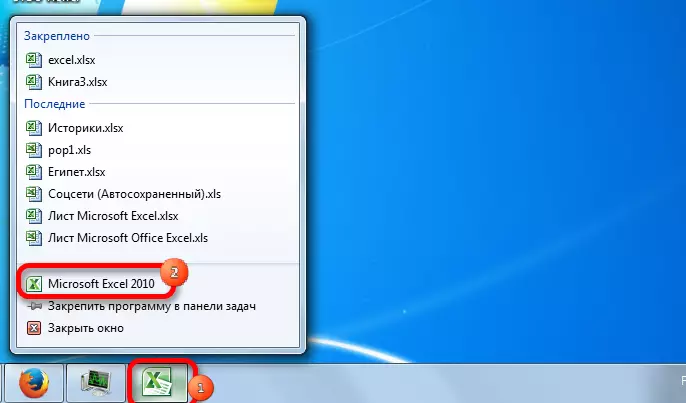
O le dipo lati tẹ lori aami tayo lori iṣẹ-ṣiṣe pẹlu bọtini Asin osi nigbati bọtini ayipada naa tẹ. Aṣayan miiran ni lati kan wọ si kọsọ lori aami, lẹhinna tẹ Asin pẹlu kẹkẹ kan. Ni gbogbo awọn ọrọ, ipa naa yoo jẹ kanna, ṣugbọn iwọ kii yoo nilo lati mu akojọ aṣayan ipo ṣiṣẹ.
- Iwe ti o mọ ti tayo ni window lọtọ ṣi. Lati le ṣii iwe kan pato, lọ si "faili" ti window tuntun ki o tẹ lori "Ṣi" Ṣiṣi.
- Ni window ṣiṣii faili ti o bẹrẹ, lọ si itọsọna nibiti iwe ti o fẹ wa, yan o ki o tẹ bọtini "Ṣi 'Ṣikun.
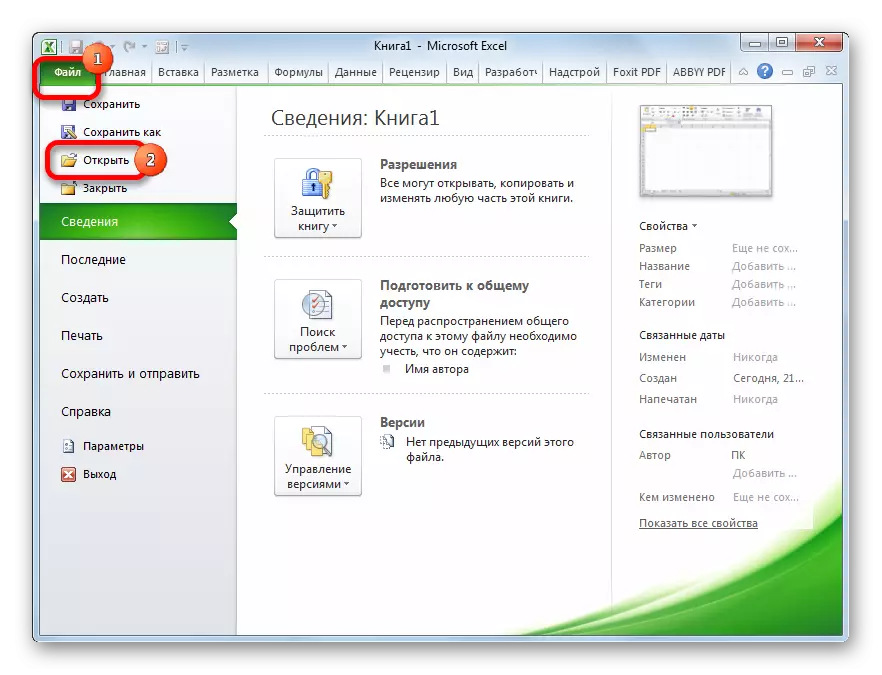
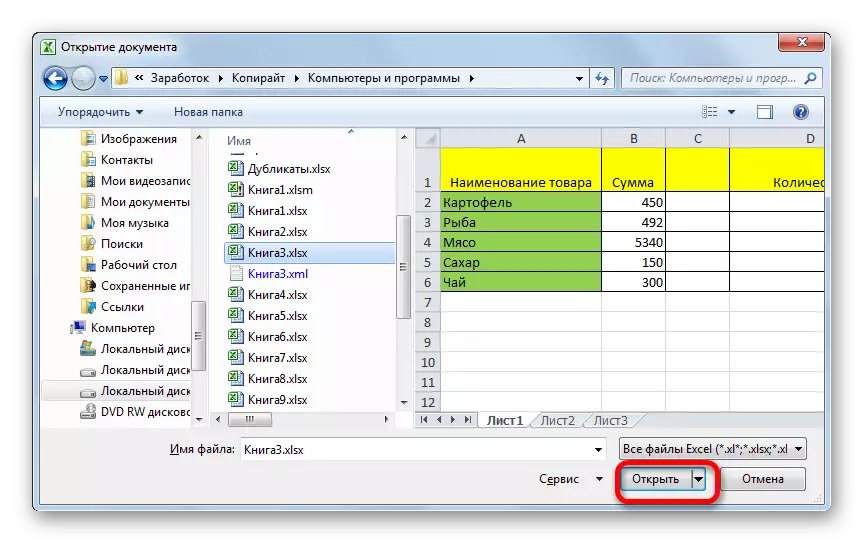
Lẹhin ti, o le ṣiṣẹ pẹlu awọn iwe aṣẹ lẹsẹkẹsẹ ni meji windows. Ni ọna kanna, ti o ba jẹ dandan, o le ṣe ifilọlẹ diẹ sii.
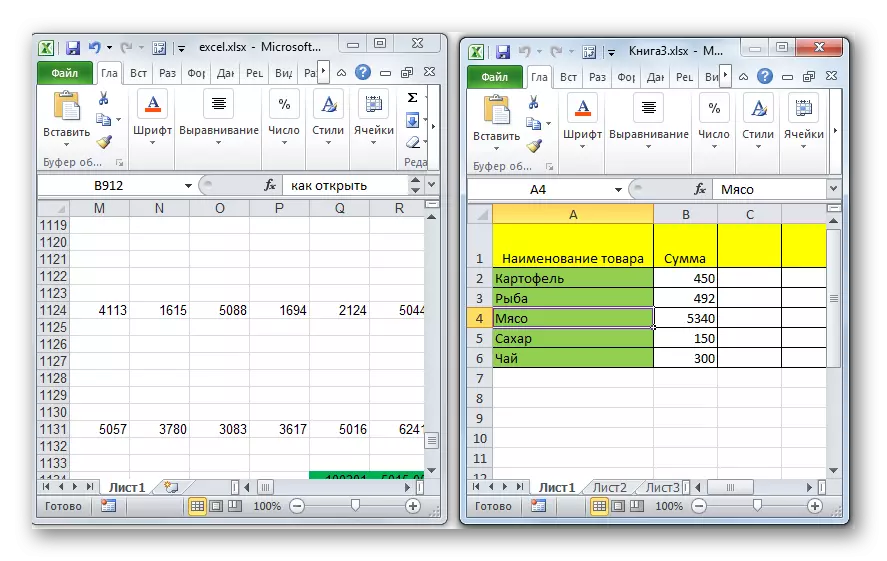
Ọna 2: "Ṣiṣe" window
Ọna keji tumọ awọn iṣe nipasẹ window "ṣiṣe".
- A gba apapo Win + r awọn bọtini akopọ lori keyboard.
- Window "Run" ti mu ṣiṣẹ. Sọ fun aṣẹ "tayo" ni aaye rẹ.

Lẹhin iyẹn, window titun yoo bẹrẹ, ati lati le ṣii faili ti o fẹ ninu rẹ, ṣe awọn iṣe kanna bi ni ọna ti tẹlẹ.
Ọna 3: Bẹrẹ akojọ aṣayan
Ọna atẹle ni o dara fun awọn olumulo Windows 7 tabi awọn ẹya iṣaaju ti ẹrọ iṣẹ.
- Tẹ bọtini "Bẹrẹ" OS Windows. Lọ nipasẹ ohun naa "gbogbo awọn eto".
- Ninu atokọ ti awọn eto ti o ṣii, lọ si folda ọfiisi Microsoft. Tókàn tẹ bọtini Asin osi lori aami Microsoft DomEl.
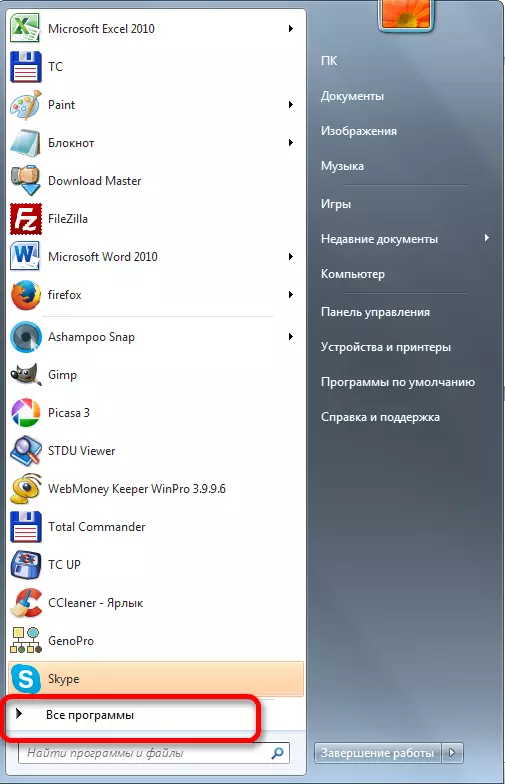

Lẹhin ti awọn wọnyi awọn sise, awọn titun eto window yoo bẹrẹ, ninu eyi ti awọn faili le ti wa ni la ni awọn boṣewa ọna.
Ọna 4: Isami lori tabili tabili
Lati ṣiṣẹ awọn eto tayo ninu window tuntun, o nilo lati tẹ lori ọna abuja ohun elo lori tabili tabili. Ti ko ba si bẹ, lẹhinna ninu ọran yii ni aami nilo lati ṣẹda.
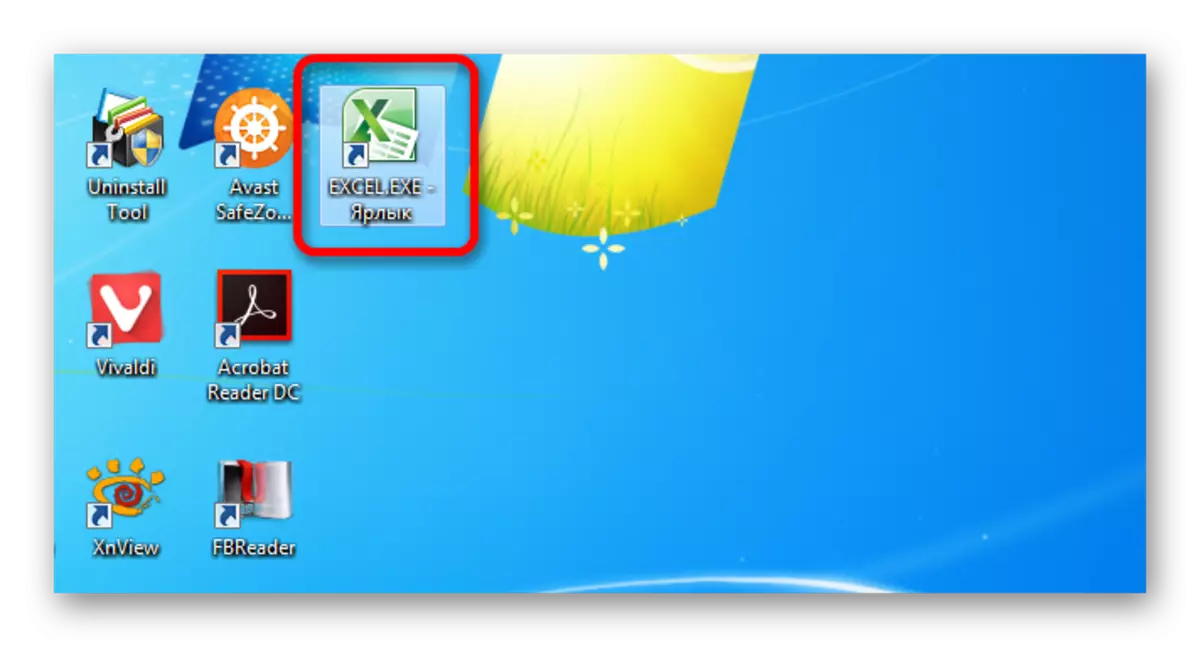
- Ṣi i Windows Explorer ati pe ti o ba ti fi ẹrọ sori 2010 2010, lẹhinna lọ si adirẹsi naa:
C: \ awọn faili eto \ Microsoft Office \ Office14
Ti o ba fi tayato si 2007, lẹhinna ni ọran yii adirẹsi yoo dabi eyi:
C: \ awọn faili eto \ Microsoft Office \ Office12
- Wiwa sinu itọsọna eto naa, a wa faili kan ti a pe ni "Exel.exe". Ti o ko ba ṣiṣẹ ni ẹrọ ṣiṣe, awọn afihan imugboroosi, yoo pe ni irọrun "tayo". Tẹ bọtini bọtini Asin sọ. Ninu akojọ aṣayan ipo ti n ṣiṣẹ, yan "ṣẹda aami" nkan.
- Apotiṣọ kan yoo han ninu eyiti o sọ pe o ko ṣee ṣe lati ṣẹda ọna abuja kan ninu folda yii, ṣugbọn o le fi sori tabili rẹ. A gba nipa tite bọtini "bẹẹni" ".

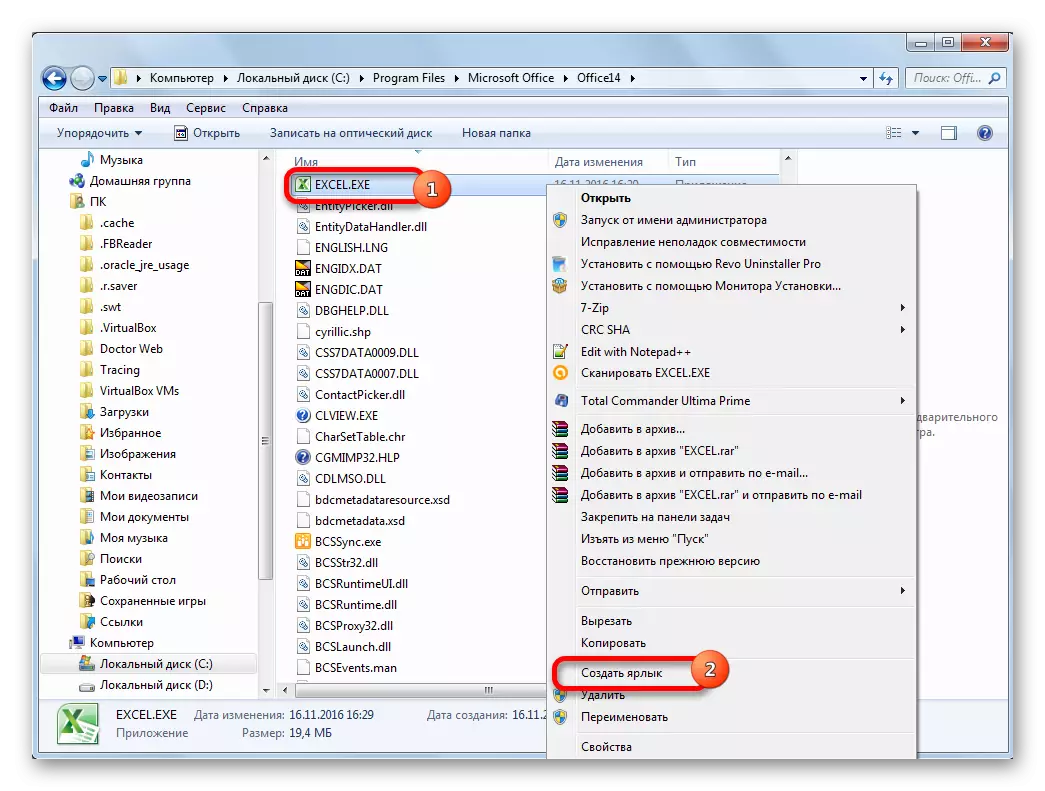

Bayi o le bẹrẹ titun window nipasẹ awọn ohun elo aami lori awọn tabili.
Ọna 5: Ṣii nipasẹ akojọ aṣayan ipo-ọrọ
Gbogbo awọn ọna ti a ṣalaye loke ti wa ni imọran ifilọlẹ akọkọ ti ere titun kan, ati lẹhinna nipasẹ taabu "Faili", ṣiṣi iwe tuntun, eyiti o jẹ ilana ti ko ni aisan dipo ilana ti ko ni ibanujẹ. Ṣugbọn o ṣee ṣe lati ṣe iyipada ṣiṣi awọn iwe aṣẹ nipa lilo akojọ aṣayan ipo.
- Ṣẹda aami ti o tayo lori tabili tabili gẹgẹ bi algorithm, eyiti o ṣalaye loke.
- Tẹ bọtini aami LAME. Ni akojọ aṣayan ipo, da asayan sori "ẹda" tabi "Ge" ti o da lori boya aami naa ni a gbe sori tabili tabili tabi rara.
- Ni atẹle, o yẹ ki o ṣii oludari, lẹhin eyiti o ṣe iyipada si adirẹsi atẹle:
C: \ awọn olumulo \ Olumulo_NAme \ AppData \ Rading \ Microsoft \ Windows \ firanṣẹ
Dipo "Orukọ olumulo" Iye ", o jẹ dandan lati rọpo orukọ akọọlẹ Windows rẹ, iyẹn ni, itọsọna olumulo.
Iṣoro naa tun wa ninu otitọ pe nipasẹ aiyipada yi iwe itọsọna yii wa ninu folda ti o farapamọ. Nitorinaa, yoo jẹ pataki lati tan ifihan ti awọn oludari ti o farapamọ.
- Ninu folda, tẹ ipo eyikeyi ṣofo pẹlu bọtini itọka ọtun. Ninu akojọ aṣayan akojọ, da asayan ni nkan "Fi" Fi sii. Lẹsẹkẹsẹ lẹhin eyi, aami yoo ṣafikun si itọsọna yii.
- Lẹhinna ṣii folda ibiti faili ti o fẹ ṣiṣe wa ni be. Tẹ bọtini Asin apa ọtun. Ni akojọ aṣayan ipo, a gbekalẹ nipasẹ awọn "firanṣẹ" ati "tayo".
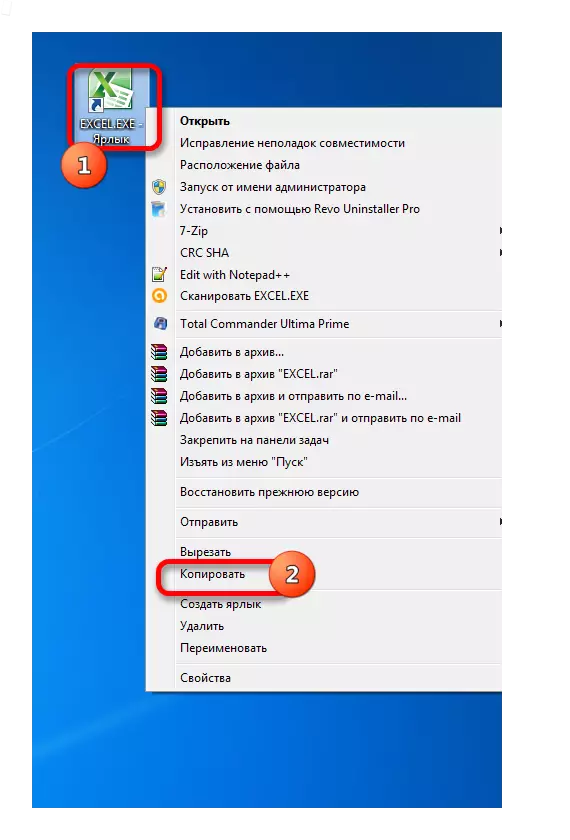
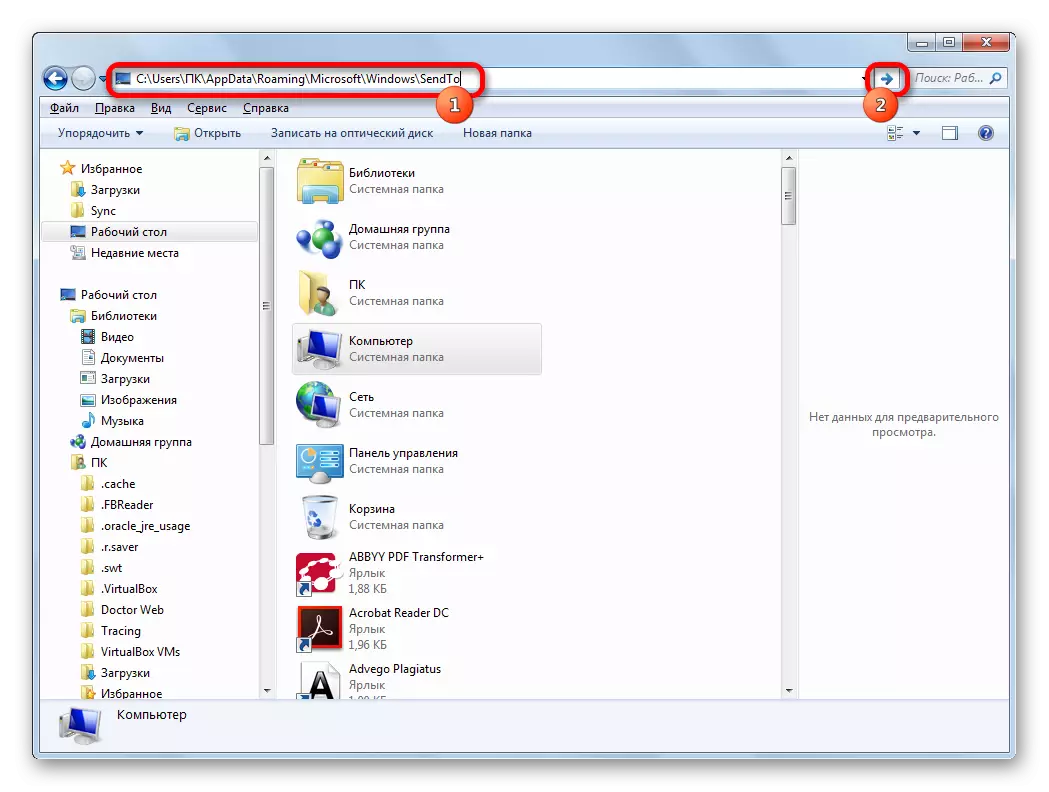
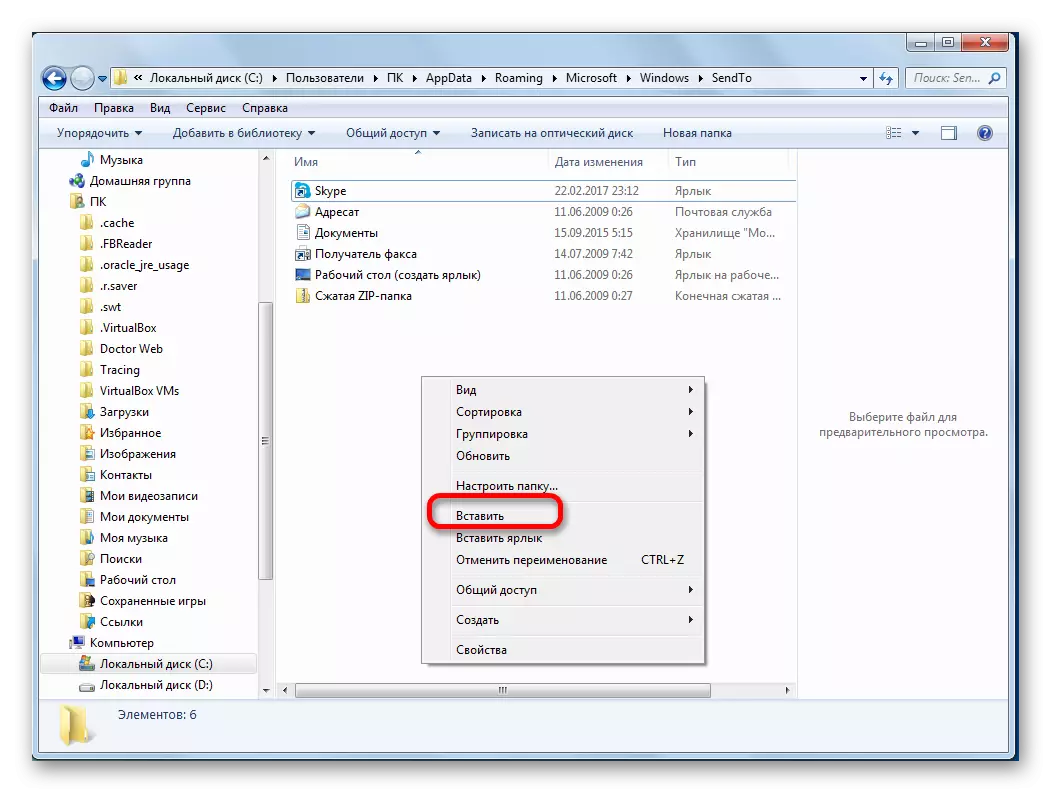

Iwe aṣẹ naa yoo bẹrẹ ni window titun kan.
Lehin ti ṣe iṣẹ pẹlu afikun ti ọna abuja kan si "firanṣẹ" firanṣẹ lati ṣii awọn faili tayọ ni window tuntun nipasẹ akojọ Ipinle.
Ọna 6: Awọn ayipada ninu iforukọsilẹ eto
Ṣugbọn o le sọ ṣiṣi awọn faili tayo ninu awọn window pupọ paapaa rọrun. Lẹhin ilana naa, eyiti yoo ṣe apejuwe ni isalẹ, ni ọna kanna ni gbogbo awọn iwe aṣẹ ṣiṣi silẹ ni ọna deede yoo wa ni ifilọlẹ, iyẹn ni, titẹ lẹẹmeji. Otitọ, ilana yii tumọ si ifọwọyi pẹlu iforukọsilẹ eto. Eyi tumọ si pe o nilo lati ni igboya ṣaaju ki o to gba fun rẹ, nitori igbesẹ ti ko tọ le ṣe ipalara eto eto naa lapapọ. Ni ibere fun ipo ti o wa ninu ọran ti awọn iṣoro, ipo le ṣe atunṣe, mu aaye imularada eto ṣaaju ki o to bẹrẹ awọn iwe afọwọkọ.
- Lati bẹrẹ window "Run" ṣiṣẹ, tẹ apapo Win + r awọn bọtini. Ni aaye ti o ṣi, tẹ pipaṣẹ "regedit.exe" ki o tẹ bọtini "DARA".
- Olootu iforukọsilẹ ti n ṣeto. Ninu rẹ, lọ si adirẹsi atẹle:
HKEY_Classses_root \ tayo.sheet.sheet.sheet.sheet.est \ shell \ ṣiṣi silẹ
Ni apa ọtun ti window Tẹ lori ẹya aiyipada.
- Window ṣiṣatunkọ ṣi. Ninu "Iye" Iyipada laini "/ DDE" si "/ e"% 1 ". Fi isinmi silẹ laini bi o ti ri. Tẹ bọtini "DARA".
- Jije ni apakan kanna, tite bọtini Asin apa ọtun lori "aṣẹ". Ni akojọ aṣayan ipo ti o ṣi, lọ nipasẹ "ohun kan" fun lorukọ mii. Nipasẹ ọrọ yii lorukọ nkan yii.
- Tẹ-ọtun lori orukọ "DDeexec" apakan. Ni akojọ aṣayan ipo, yan ohun naa "fun lorukọ mii.
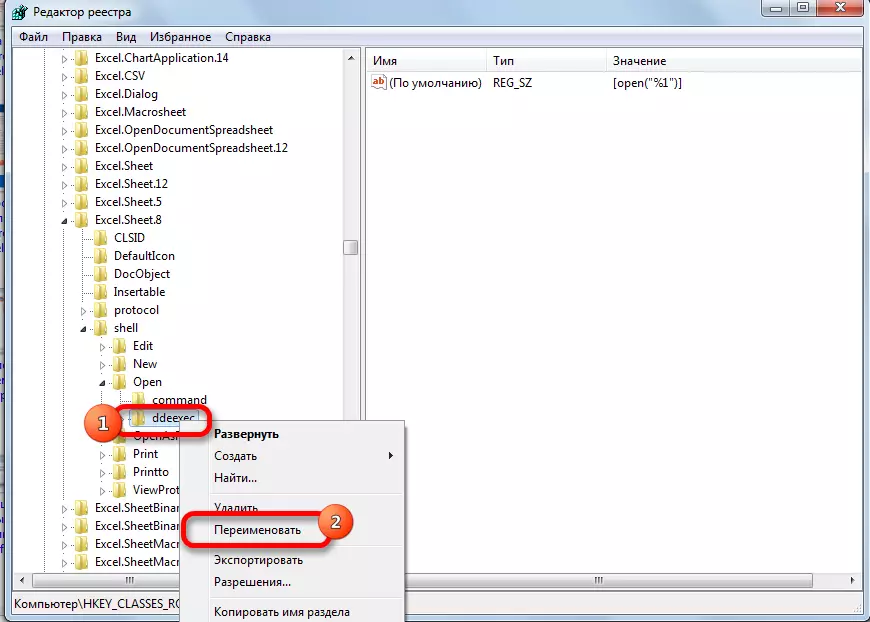
Nitorinaa, a jẹ ki o ṣii pẹlu ọna boṣewa ni window faili tuntun pẹlu itẹsiwaju XLS.
- Lati le ṣe ilana yii fun awọn faili pẹlu itẹsiwaju XLSX, ni Olootu iforukọsilẹ, lọ si adirẹsi naa:
HKEY_Classes_Rot \ tayo.sheeet.shet \ shell \ isale
A tẹsiwaju ilana kanna ati pẹlu awọn eroja ti eka yii. Iyẹn ni pe, a yi awọn aye pada ti nkan aiyipada, awa sọ orukọ "aṣẹ naa fun lorukọ" Apawọn Dneexec.
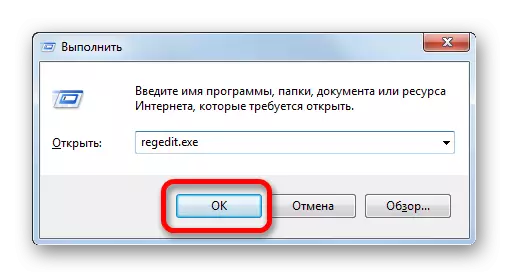
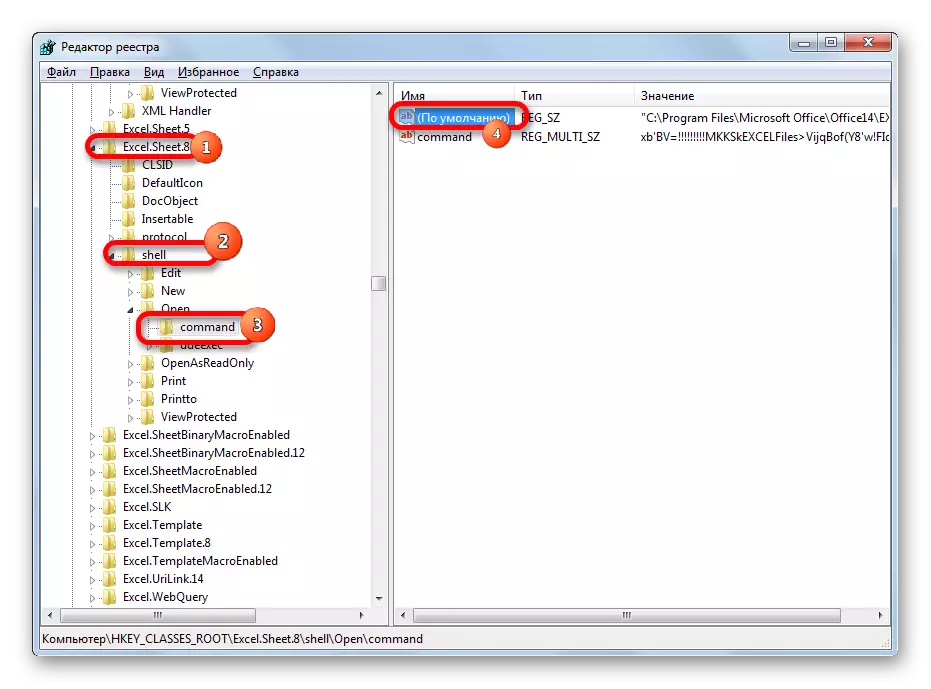
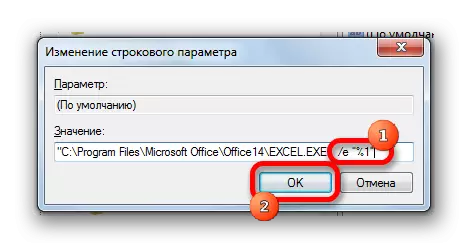

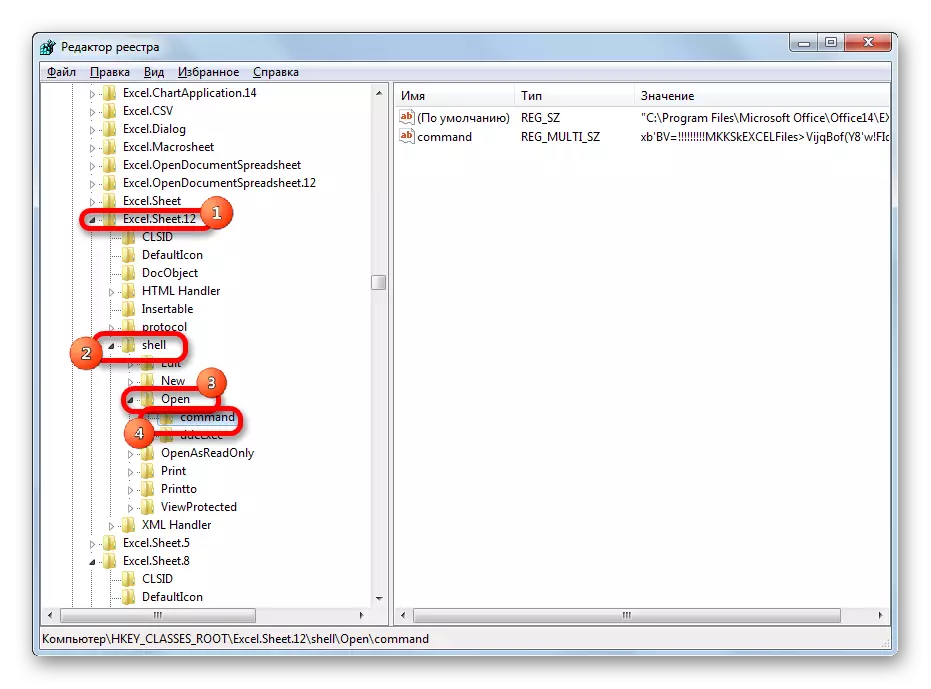
Lẹhin ṣiṣe ilana yii, awọn faili kika XLSX yoo tun ṣii ni window tuntun.
Ọna 7: Awọn eto tayo
Nsiisi awọn faili pupọ ni Windows tuntun le tun wa ni tunto nipasẹ awọn ayela-eleyi ti o dara julọ.
- Lakoko ti o wa ninu "taabu Faili", ṣe tẹ lori "Awọn aye Awọn" Asin.
- Window paramita naa ni a fọwọsi. Lọ si apakan "Iyan". Ni apa ọtun ti window naa n wa ẹgbẹ kan ti "Gbogbogbo". Fi ami si ami-ami ti o yatọ si "Foju ẹrọ awọn ibeere lati awọn ohun elo" nkan miiran. Tẹ bọtini "DARA".
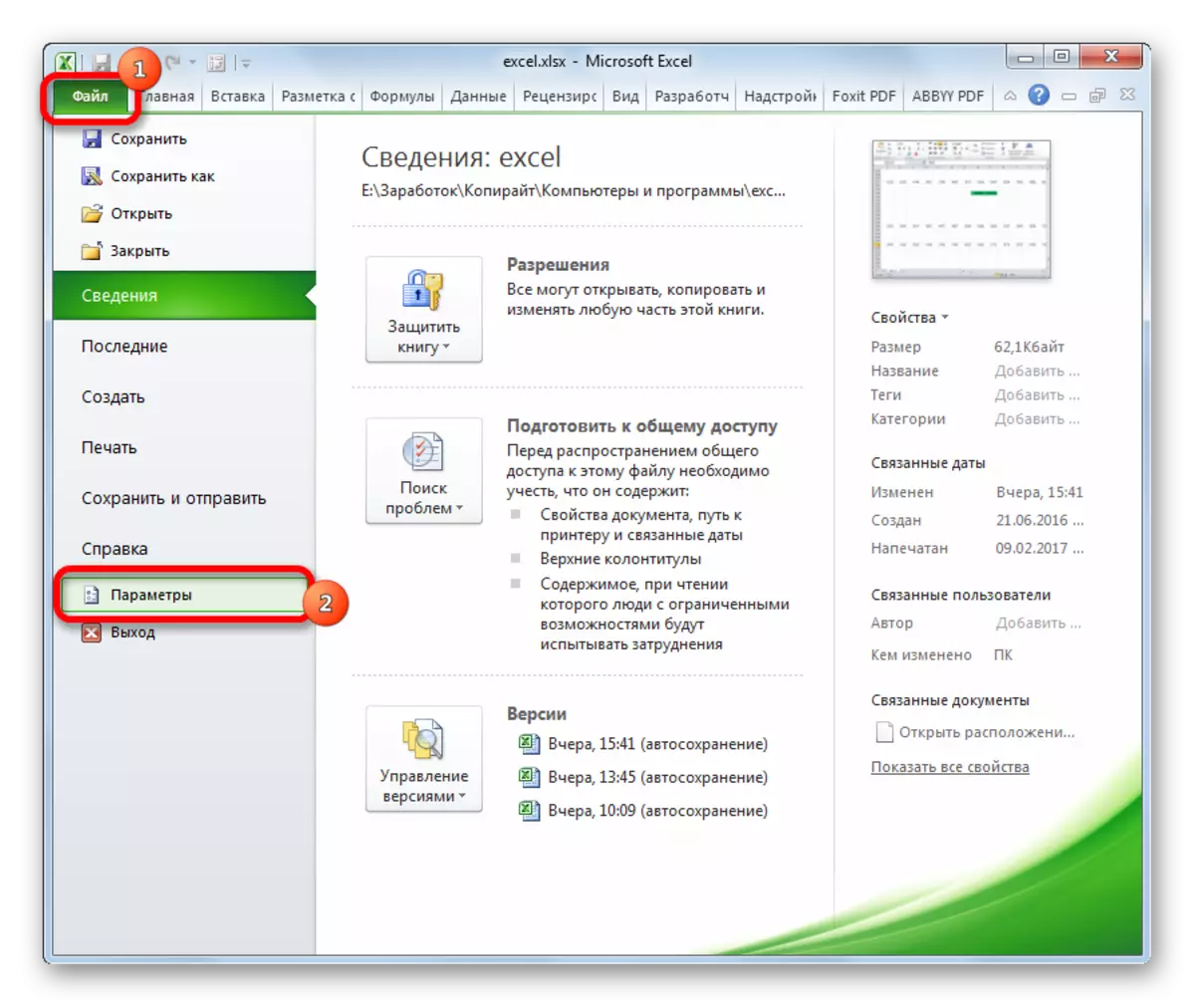
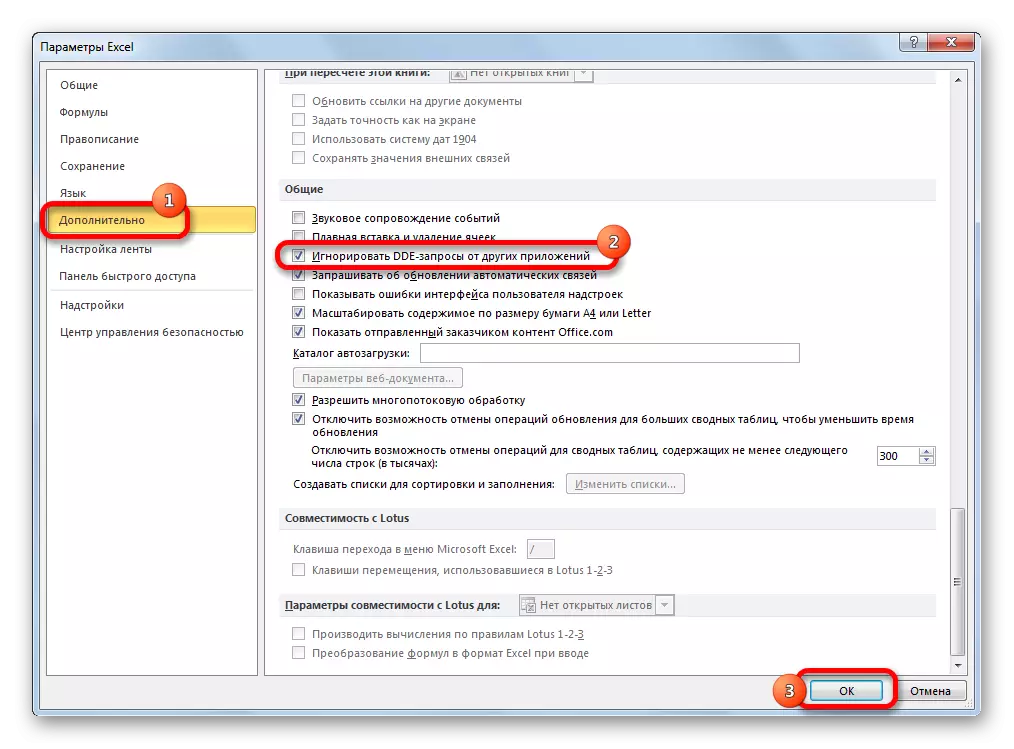
Lẹhin iyẹn, awọn faili tita tuntun yoo ṣii ni awọn Windows lọtọ. Ni akoko kanna, ṣaaju pipari iṣẹ ni tayora, o niyanju lati yọ apoti ayẹwo kuro ni "nkan, nigbati o ba bẹrẹ atẹle eto naa, awọn iṣoro wa pẹlu awọn faili ṣiṣi .
Nitorina, ni ọna kan, ọna yii ko rọrun ju ti iṣaaju lọ.
Ọna 8: ṣiṣi faili kan ni ọpọlọpọ igba
Bi o ti mọ, nigbagbogbo awọn eto tayo ko fun ni ṣi faili kanna ni Windows meji. Bibẹẹkọ, o tun le ṣee ṣe.
- Ṣiṣe faili naa. Lọ si taabu "Wo". Ninu bọtini "window ti o wa lori teepu A tẹ bọtini" window titun ".
- Lẹhin awọn iṣe wọnyi, faili yii yoo ṣii akoko miiran. Ni tayo ọdun 2013 ati 2016, yoo bẹrẹ lẹsẹkẹsẹ ni window tuntun. Lati le ṣiṣẹ iwe naa ni faili lọtọ ninu ọdun 2007 ati 2010, ati pe ko nilo lati ṣe ifọwọyi pẹlu iforukọsilẹ, eyiti a sọrọ loke.

Bi o ti le ri, biotilejepe nipa aiyipada ni tayo 2007 ati 2010, nigbati o ba bẹrẹ ọpọ awọn faili, o yoo ṣii ni kanna iya window, nibẹ ni o wa ọpọlọpọ ona lati ṣiṣe wọn ni orisirisi awọn Windows. Olumulo le yan ọkan ti o rọrun diẹ ti o baamu aṣayan awọn aini aini rẹ.
